Annonse
 Har du noen gang gått for å laste ned noe bare for å innse at harddisken din er nesten full? Har du til og med lurt på hvor all plassen din skal? Jeg vet at jeg har det, og heldigvis er GetFoldersize her for å rette opp situasjonen ved å beregne den nøyaktige mengden plass hver enkelt mappe på datamaskinen din bruker.
Har du noen gang gått for å laste ned noe bare for å innse at harddisken din er nesten full? Har du til og med lurt på hvor all plassen din skal? Jeg vet at jeg har det, og heldigvis er GetFoldersize her for å rette opp situasjonen ved å beregne den nøyaktige mengden plass hver enkelt mappe på datamaskinen din bruker.
Dette er flott fordi du kan bestemme hva du virkelig trenger og hva du ikke trenger. Du kan da innse at du kanskje ikke trenger den 300 GB-mappen med "voksenunderholdning" du har holdt fast i i årevis.
Det vil ta litt tid og krefter fra din side, men takket være GetFoldersize blir det mye lettere å finne ut hva som tar den største mengden plass på stasjonen. Når du har frigjort plassen med GetFoldersize, må du sørge for å bruke noen nyttige ting teknikker 6 måter å frigjøre diskplass på Netbook Les mer for å spare plass og holde harddisken din som en drøm.
Installasjon
Gå over til GetFoldersizes nettsted [Broken URL Removed], klikk nedlasting og velg en av de tilgjengelige serverne du vil laste ned fra. De har en standard Windows-utgave, så vel som en bærbar utgave hvis du foretrekker å installere programmet på en tommelstasjon. De støtter alle større versjoner av Windows i både 32 og 64 bit.

Når filen er lastet ned, pakker du ut og kjører .exe. Følg installasjonsinstruksjonene.
Bruke programmet
GetFoldersize har ett hovedformål, og det er å beregne hvor mye plass alle mappene på din har stasjonen tar opp, og del den deretter ned i prosent, slik at du kan se nøyaktig hvor plassen din er brukt. Programmet er veldig enkelt å bruke, så selv en datamaskinbegynner vil kunne kjøre det jevnt.
Når programmet først åpnes, får du alle stasjonene og den tilgjengelige plassen på hver. Du får en prosentandel av hvor mye plass som er ledig, og hvor mye plass som brukes.
Du kan enten skanne alle systemstasjonene dine, noe som vil ta litt tid avhengig av hvor store de er er og hvor mye du har på dem, eller du kan velge en stasjon og kjøre en skanning på akkurat det en. Knappene for å skanne stasjonen er øverst på skjermen.
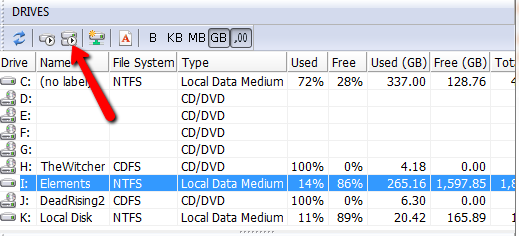
Resultatene vises på venstre side av skjermen. Den vil vise alle mappene på stasjonen, hvor mye plass hver enkelt opptar og den totale prosentandelen av stasjonen den bruker. For å navigere gjennom de forskjellige mappene på stasjonen, klikker du bare på pluss- og minusknappene ved siden av et mappenavn for å utvide eller trekke sammen mappen.
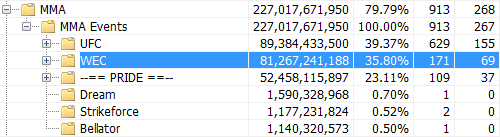
Funksjoner
Den mest nyttige grunnen til å kjøre en skanning som dette, er å finne ut hvilke programmer som virkelig suger ned plassen din. Når du går til Legg til fjern programmer-delen på Windows, viser mange av programmene ikke størrelsen. Med GetFoldersize vil det ikke lenger være et problem, siden det vil skanne programfiler-mappen og fortelle deg nøyaktig hvilket ubrukelig program som suger livet fra harddisken.
GetFoldersize lar deg også skanne eksterne maskiner i nettverket. Dette er ganske kjipt for bedrifter som ønsker å vite hvor harddiskressursene går.
Den vil også finne den største filen på en stasjon. Dette lar deg raskt og enkelt fortelle hvilke filer som tar mest mulig plass. Bare klikk på ikonet merket "123" for å se en liste over alle filer sortert etter størrelse.

Når du finner noe som tar for mye plass som du ikke trenger mer, kan du slette filen der i programmet. Så det er ikke nødvendig å åpne Windows Utforsker for å bli kvitt romfarerne.
Konklusjon
GetFoldersize [Broken URL Removed] er et ganske kult program som gjør det den har til hensikt å gjøre, og gjør det på en veldig enkel måte. Det er helt gratis, og det er verdt å sjekke ut om du ønsker å rydde opp harddiskene dine og få bedre ytelse ut av maskinen din.
Prøvde du GetFoldersize? Hva tok all plassen din? Gi oss beskjed i kommentarene.
Dave LeClair elsker spill på konsoll, PC, mobil, håndholdt og hvilken som helst elektronisk enhet som er i stand til å spille dem! Han administrerer tilbudsseksjonen, skriver artikler og gjør mye bak kulissene på MakeUseOf.